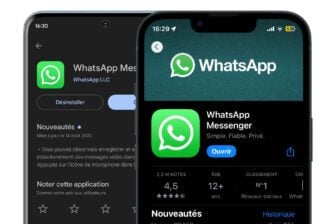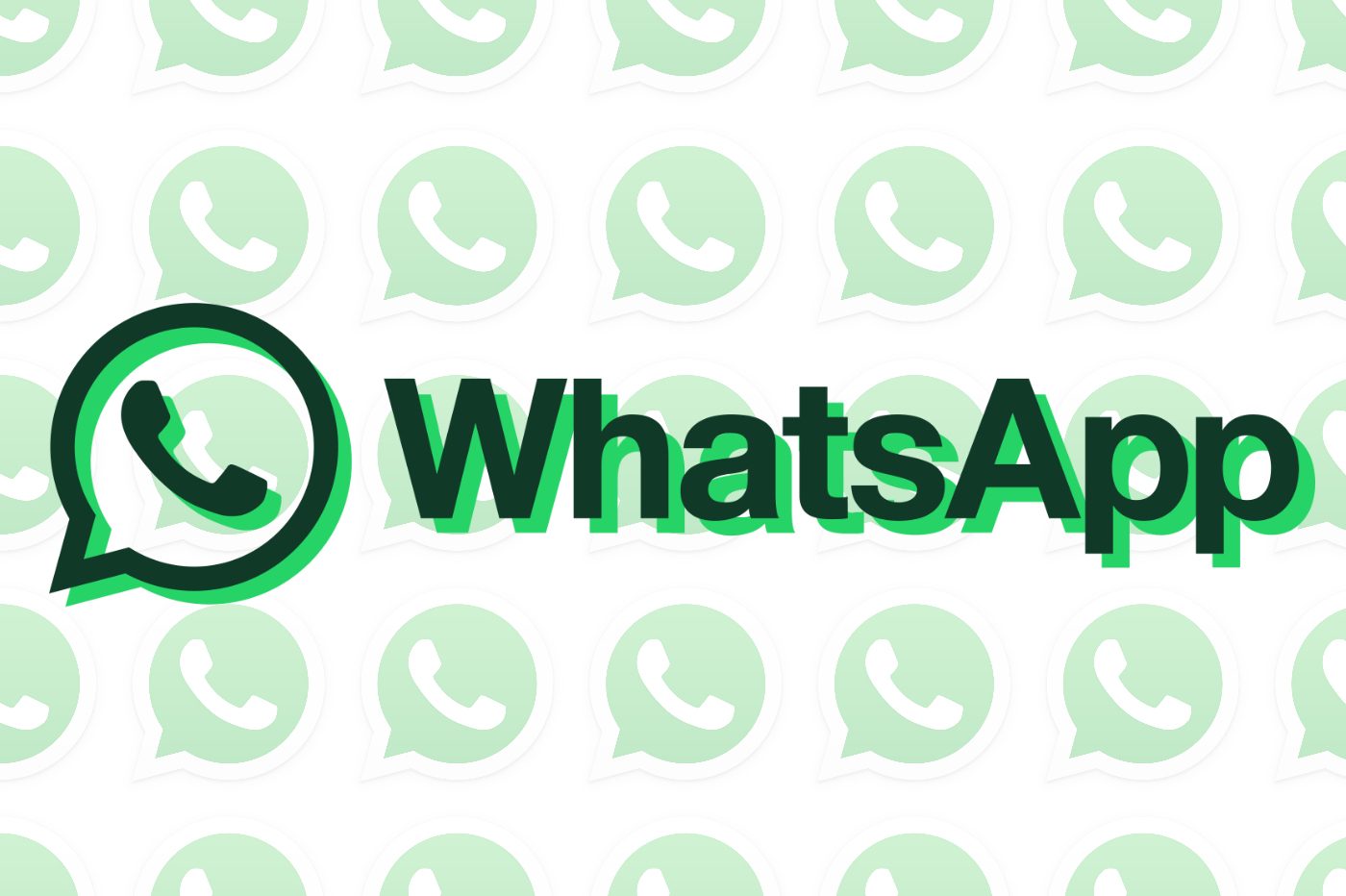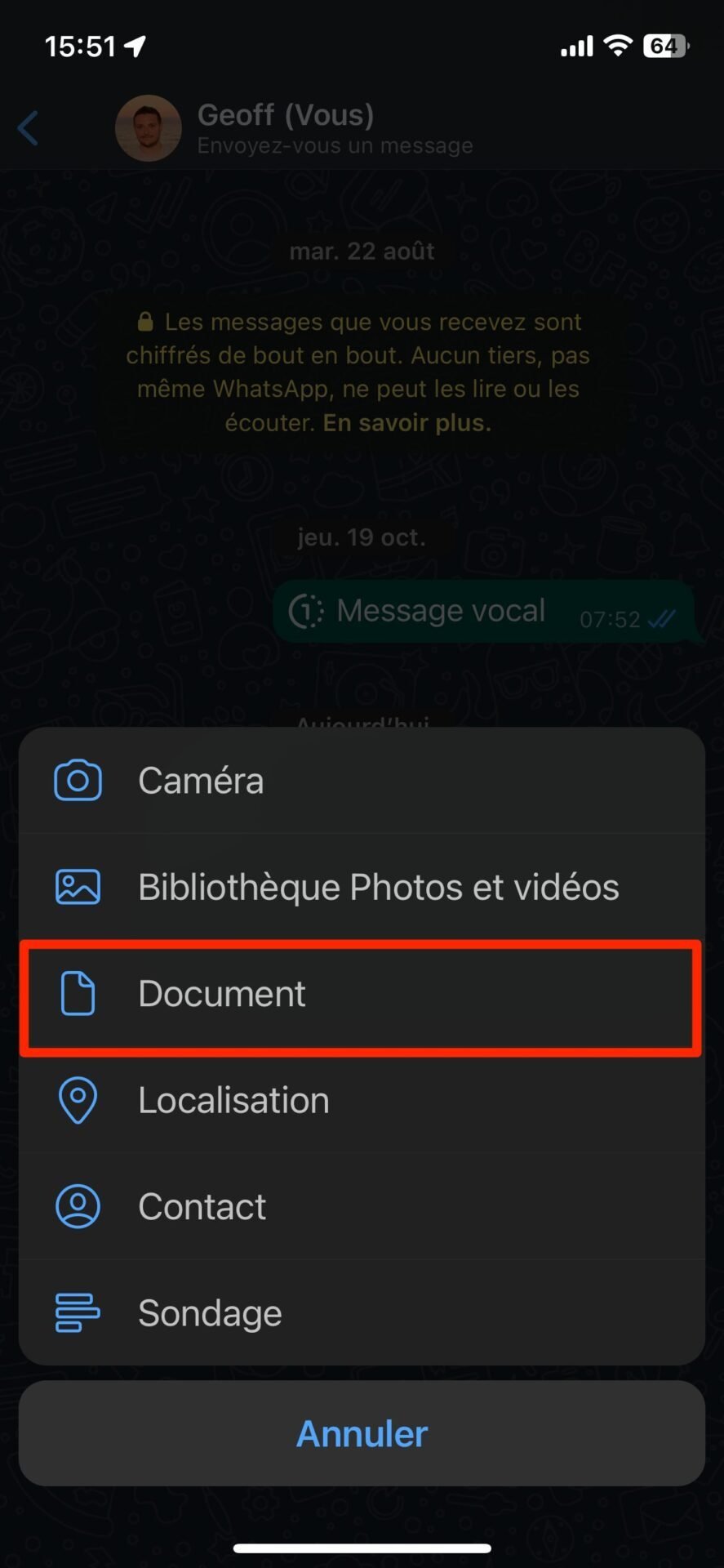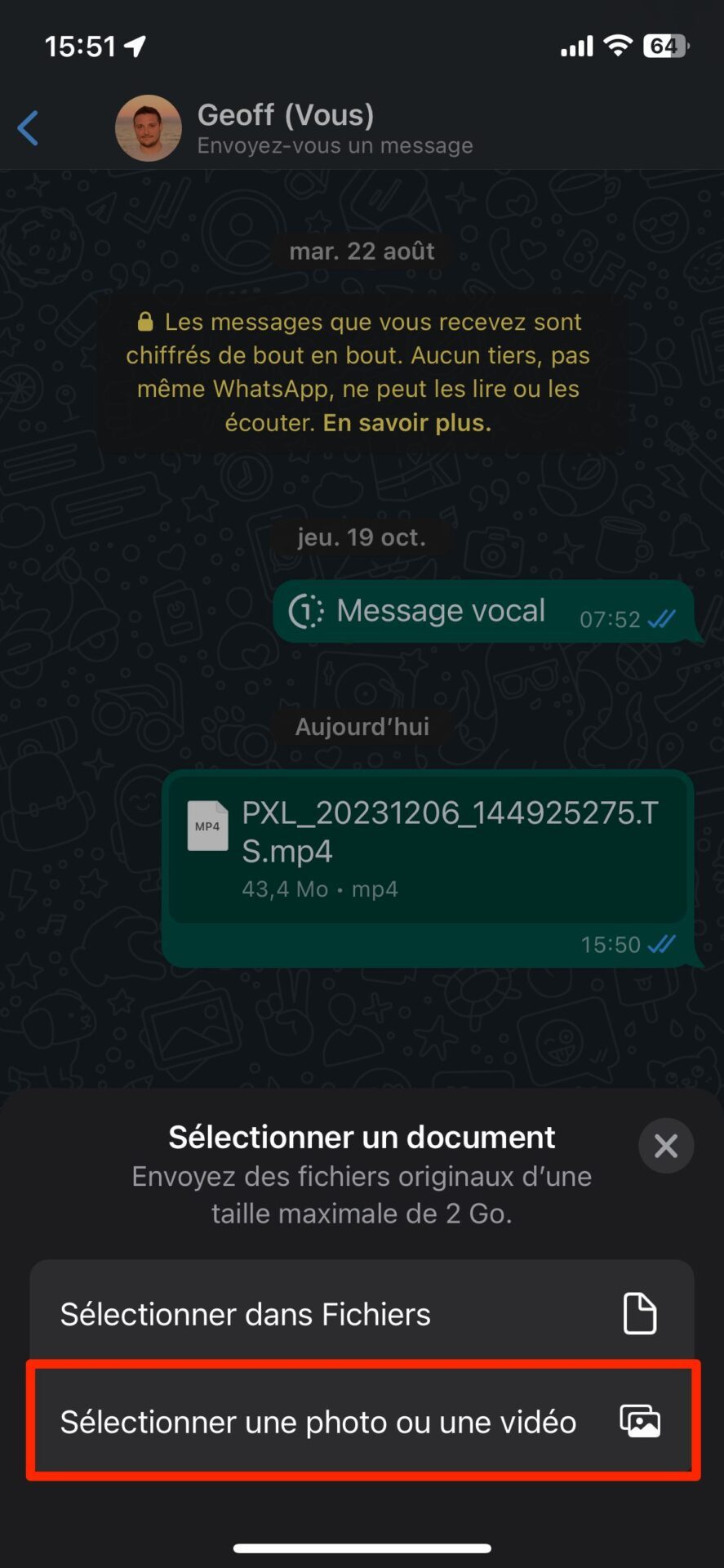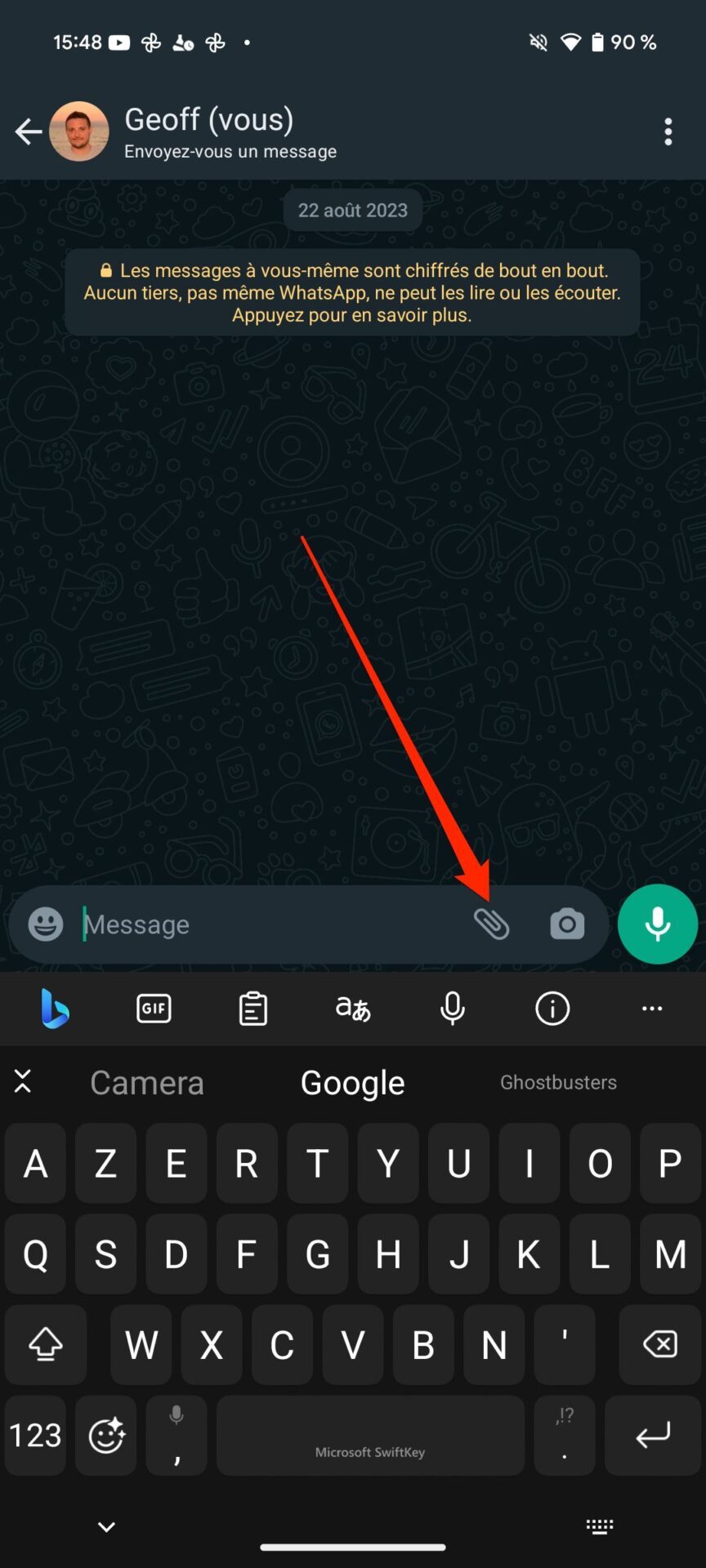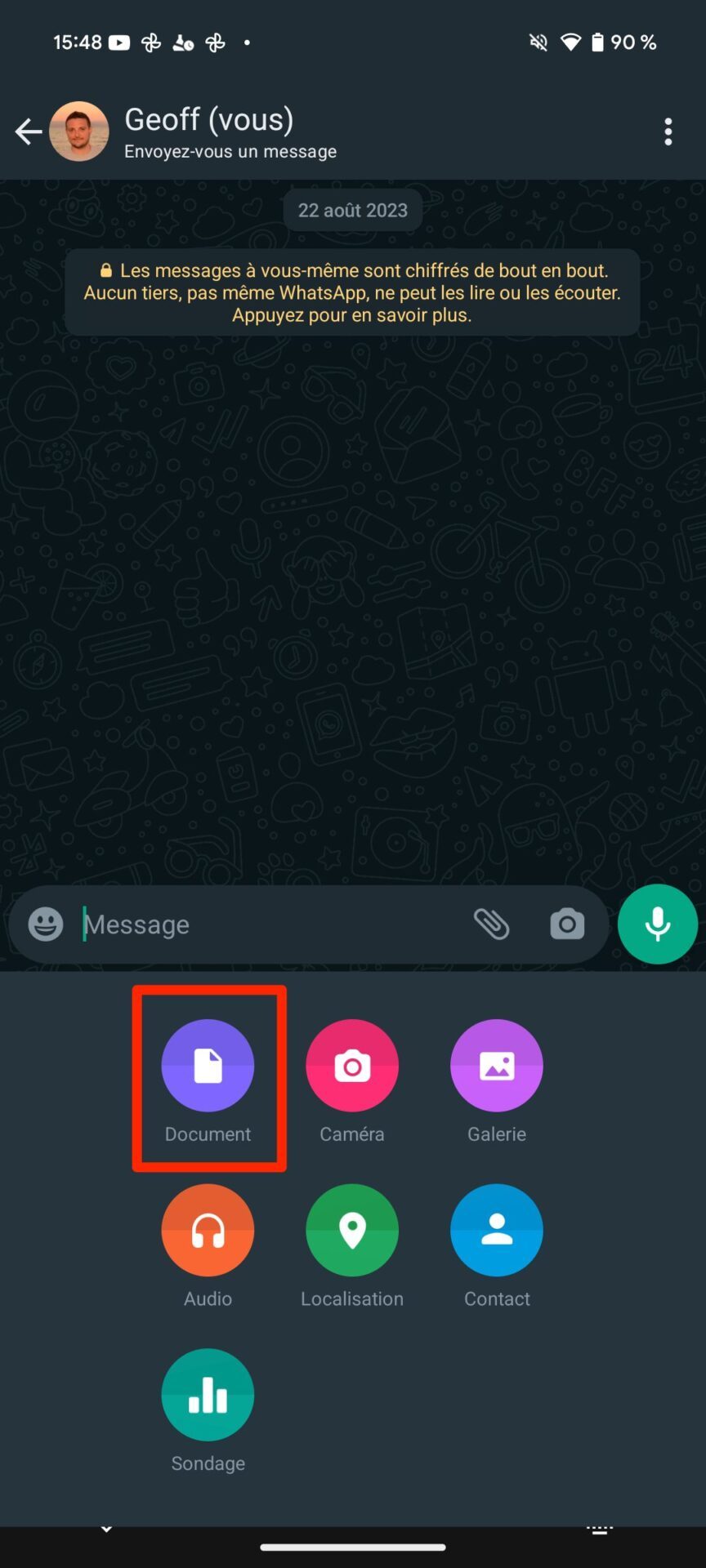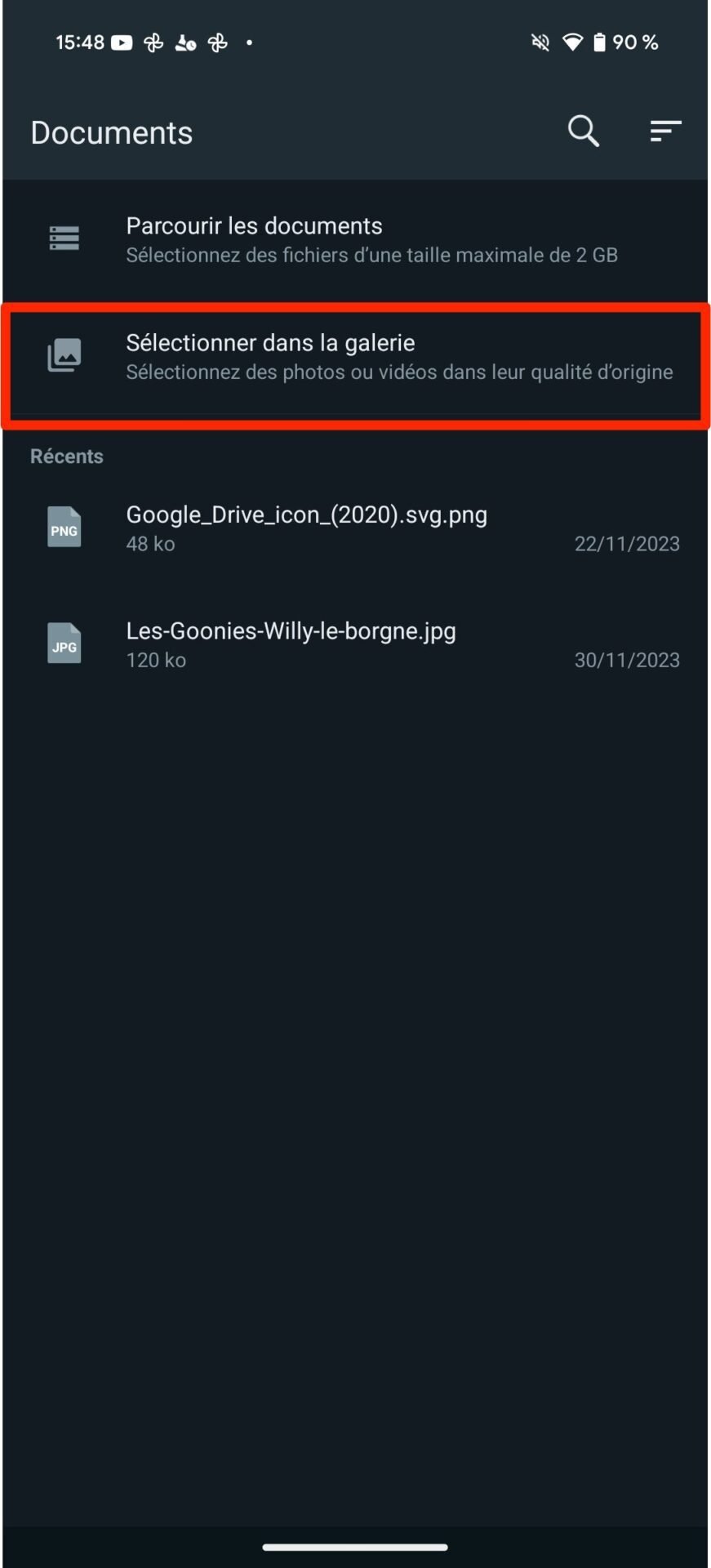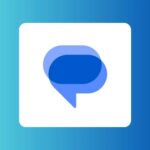Après avoir introduit cet été une option permettant d’envoyer des photos et des vidéos en haute qualité. Si cette nouveauté permet d’envoyer des photos et vidéos dans une qualité supérieure au mode d’envoi classique, l’application applique toujours une compression sur celles-ci. C’est tout du moins le cas pour les vidéos. Mais dans une récente mise à jour, WhatsApp a récidivé en proposant, cette fois-ci, avec une nouvelle option, beaucoup plus permissive.
L’application vous autorise désormais officiellement à partager vos photos et vos vidéos dans leur qualité originale. Pour ce faire, le partage doit se faire depuis le menu dédié à l’envoi de documents. La messagerie a toutefois mis en place une limite. Vous ne pourrez pas envoyer de photo ou de vidéo dont la taille dépasse 2 Go. Vous découvrirez dans les lignes qui suivent la marche à suivre pour partager vos photos et vidéos sans aucune compression.
1. Mettez à jour WhatsApp
Si vous ne l’avez pas déjà fait, commencez par mettre à jour WhatsApp sur votre smartphone. L’option permettant de partager des photos et des vidéos en qualité originale est en cours de déploiement dans la version 23.24.79 de WhatsApp sur iOS, et dans la version 2.23.24.82 sur Android.
2. Partagez un document
Ouvrez à présent une conversation et appuyez sur le bouton permettant de partager un fichier. Sur iOS, appuyez sur le bouton +, et plutôt que de choisir le partage depuis la Bibliothèque Photos et vidéos, sélectionnez l’option Document. Appuyez ensuite sur Sélectionner une photo ou une vidéo.
Sur Android, appuyer sur le bouton figurant un trombone. Sélectionnez ensuite l’option Document plutôt que Galerie. Enfin, dans le menu qui s’affiche, appuyer sur Sélectionner dans la galerie.
3. Envoyez le fichier
Choisissez ensuite l’élément à envoyer, ajoutez une légende et appuyez sur le bouton d’envoi pour envoyer votre photo ou votre vidéo en qualité originale. Sur le smartphone de votre destinataire, l’aperçu du fichier ne s’affichera pas. Celui-ci ne verra que le nom du fichier et son extension. Il devra alors appuyer dessus pour l’ouvrir dans une autre fenêtre afin de pouvoir visualiser l’élément envoyé. Dans le cas des vidéos, sur iOS, il vous faudra en plus appuyer sur le bouton de Lecture, la lecture n’étant pas automatique à l’ouverture du fichier, contrairement aux vidéos que vous envoyez habituellement avec le module dédié.
🔴 Pour ne manquer aucune actualité de 01net, suivez-nous sur Google Actualités et WhatsApp.